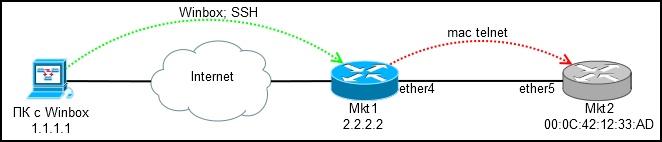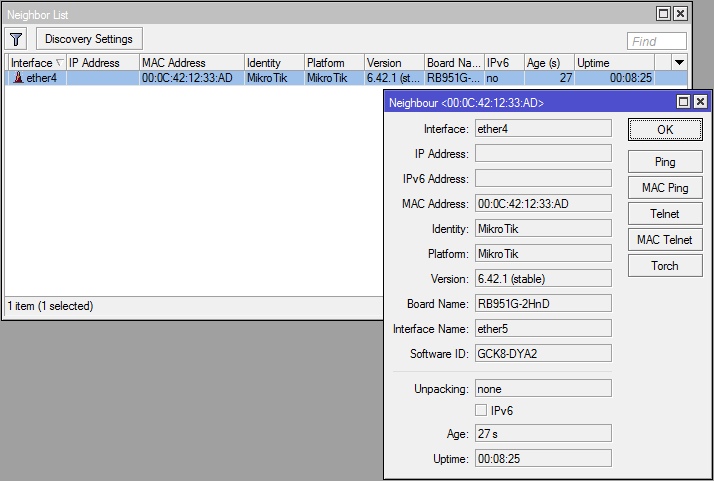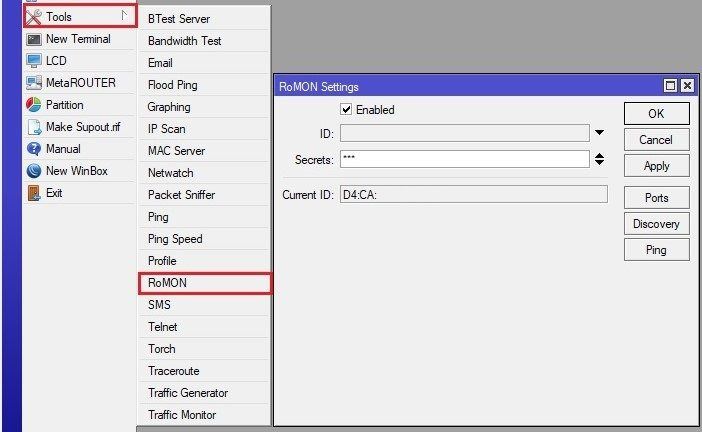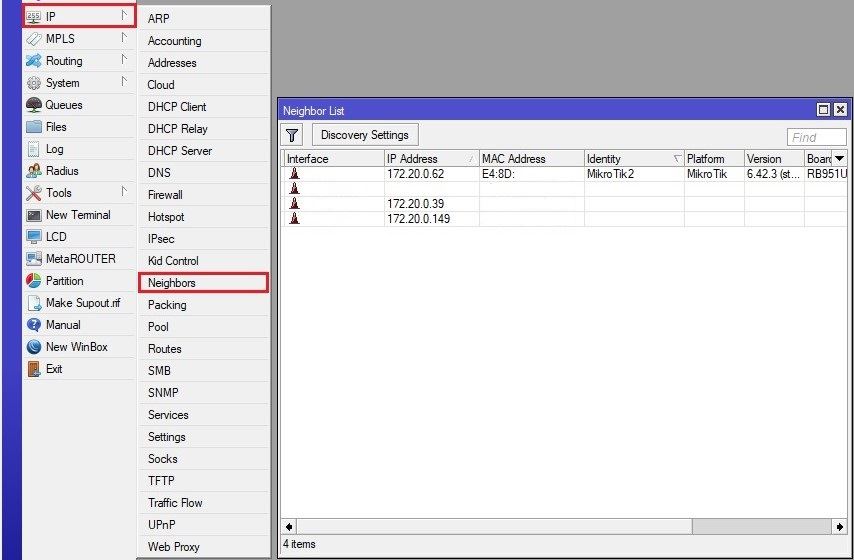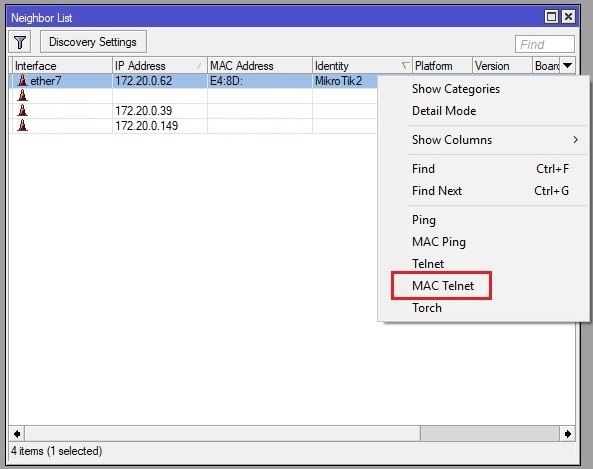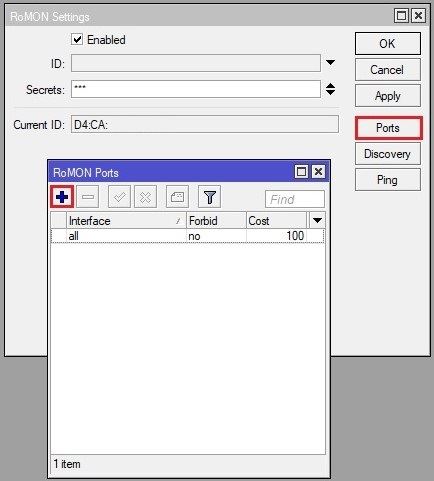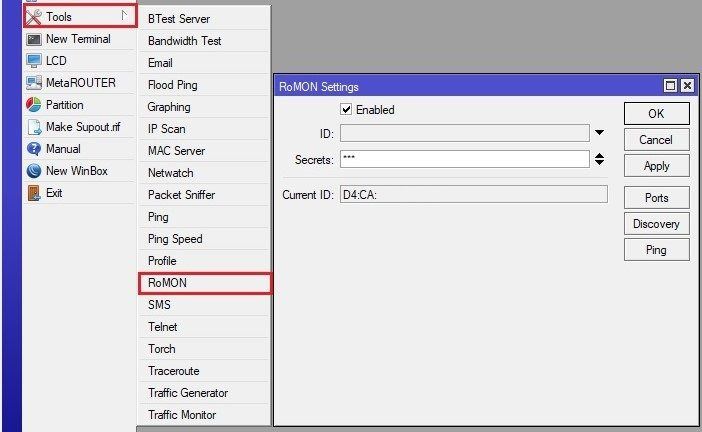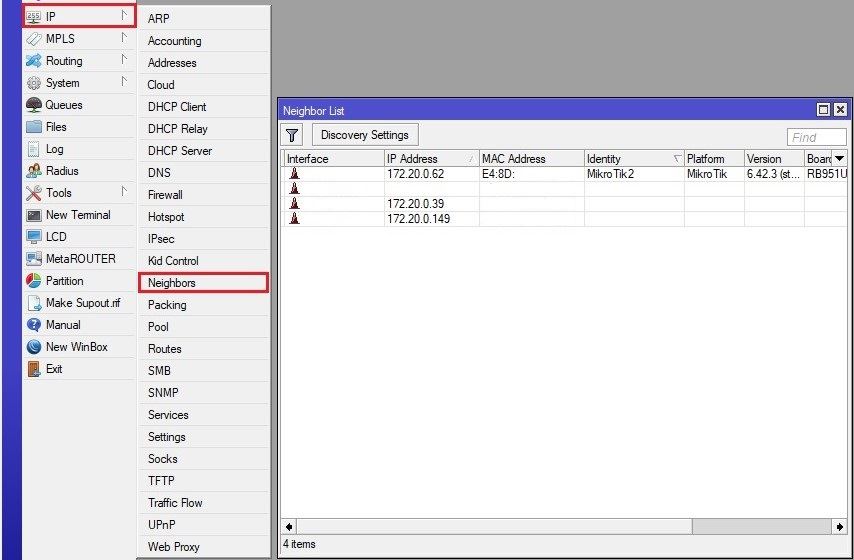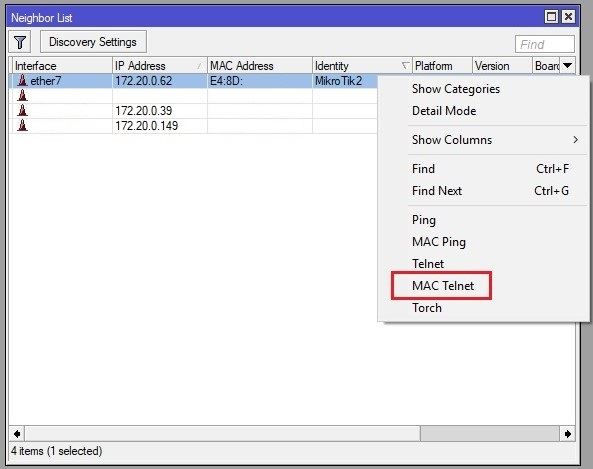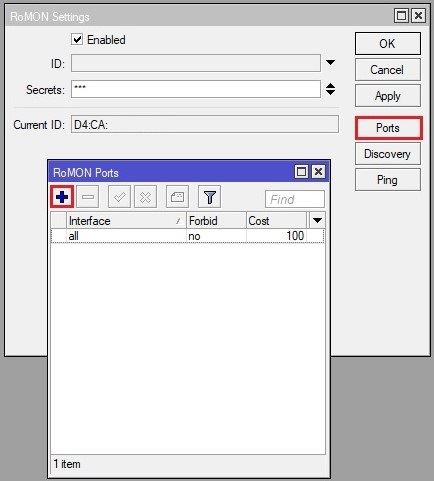Winbox connect to romon что это
Winbox connect to romon что это
Маршрутизаторы должны быть в одной локальной сети(Layer2) или подключены через Layer2-туннель (например EoIP).
Для обеспечения безопасности, в главном окне RoMON, в поле Secrets может быть установлен специальный пароль. Он является глобальным для всех интерфейсов. Для того, что бы все маршрутизаторы были в одной сети RoMON этот пароль должен быть одинаков. Поле Secrets есть в окне Ports, здесь можно выбрать свой уникальный пароль под каждый интерфейс. Паролей может быть несколько, тогда маршрутизатор будет входить в несколько RoMON-сетей. Таким образом можно в одной сети создавать несколько RoMON-туннелей для разных маршрутизаторов с разными паролями.
После включения, в окне Ports нужно выбрать порты, на которых будет транслироваться сеть RoMON, по умолчанию он включен на всех интерфейсах, в целях безопасности нужно оставить только нужные нам порты. Так же можно изменить Cost, который оптимальный для текущего маршрутизатора и вашей архитектуры сети.
Окно Discovery показывает доступные маршрутизаторы подключенные к сети RoMON. Окно Ping позволяет проверить доступность (пропинговать) RoMON-устройство по идентификатору.
Для того что-бы подключится к маршрутизатору и увидеть сеть RoMON нужно ввести IP, логин и пароль и нажать кнопку Connect to RoMON.
 |
| RoMON Neighbors |
Мы увидим доступные нам маршрутизаторы в текущей сети. Так же, в поле Hops указанно количество «прыжков»(устройств) через которые прошли пакеты.
В поле Path через какие идентификаторы RoMON прошли пакеты до конечного устройства. В поле RoMON Agent указан маршрутизатор, через который вы вышли в сеть RoMON.
Теперь к каждому из маршрутизаторов можно подключится используя ID-RoMON, логин и пароль.
Гайд по Mikrotik RoMON
У всех бывали ситуации, когда необходимо настроить удаленное оборудование(иногда новое), а доступ имеется только к другим сетевым девайсам, никаких ПК/Ноутбуков и пользователей с телефонами. В случае с Mikrotik эту проблему можно решить двумя путями: встроенный в RouterOS mac-telnet и RoMON. О них и пойдет речь ниже.
Mac Telnet с роутера
Для тех кто забыл: Mac telnet работает на Layer2, поэтому подключение возможно в пределах одного сегмента сети.
Подключаемся по winbox или ssh к настроенному роутеру(Mkt1) и через него по mac-telnet к новому(Mkt2).
Где найти mac-telnet:
Что стоит помнить: если на устройстве присутствует дефолтная конфигураци, то mac-telnet будет доступен только на lan портах(все кроме ether1, обычно), так что явно говорите монтажникам куда подключать кабель, иначе никакой mac-telnet и RoMON вам не поможет.
Доступ есть, можно настраивать, но ведь хочется удобства? Особенно при настройке деревьев очередей и большого числа правил фаервола.
Подключение через RoMON
RoMON(Router Management Overlay Network) — Возможность использовать одно устройство mikrotik к которому есть доступ по ip в качестве транзита для подключения к устройству по mac.
RoMON отключен по умолчанию. Клиентская часть встроена в winbox, так что ничего доустанавливать не потребуется.
Настройка на транзитном роутере (Mkt1):
По дефолту включены ВСЕ порты, что не особо безопасно и отключить all не представляется возможным, так что устанавливаем у него Forbid=yes, более точные правила для интерфейсов перекроют all.
Создаем правило для ether4:
RoMON на Mikrotik
Один из множества полезных сервисов, работающих на платформе RouterOS — RoMON (Router Management Overlay Network). Эта утилита позволяет получить доступ через Winbox к тем устройствам Mikrotik, которые находятся в одной локальной сети — по принципу обнаружения «соседних» устройств и пересылки MAC адресов. Отличный сервис, который не будет лишним, например, при удаленном администрировании.
Стоит учесть, что протокол RoMON не предоставляет шифрования.
Итак, ваши действия для запуска службы:
1. На первом микротике (предположим, что он у вас — главный) открываем Tools-RoMON. В окне RoMON Settings ставим галочку на Enabled, а также прописываем пароль (учтите, что этот пароль должен будет совпадать на всех маршрутизаторах в одной сети RoMON — иначе служба их не увидит). При включении службы RoMON ID назначается автоматически (это MAC адрес оборудования), однако при желании можете его изменить.
2. На остальных микротиках службу можно запустить так же — или затратив чуть меньше времени: с помощью обнаружения соседних устройств.
Во втором случае открываем на основном микротике вкладку IP-Neighbors.
Находим нужные устройства, жмем ПКМ на них и выбираем MAC Telnet.
Вводим логин и пароль для подключения на микротик, а в открывшемся окне терминала — следующий скрипт:
/tool romon set enabled=yes secrets=123
(где secrets = пароль, которые вы назначили службе RoMON на первом микротике).
Также стоит учесть, что служба RoMON по умолчанию работает на всех интерфейсах подключенных микротиков. Чтобы назначить конкретные порты, откройте раздел IP-RoMON-RoMON Settings — Ports, нажмите на синий плюсик и добавьте нужный вам интерфейс (естественно, назначив на него ваш пароль для работы службы).
3. Теперь, чтобы увидеть всё оборудование, подключенное к сети RoMON, открываем winbox, вводим IP (или MAC) одного из устройств, а также логин и пароль, и жмем Connect To RoMON.
Во вкладке RoMON Neighbors отобразятся все устройства данной сети — и теперь к каждому из них можно подключиться через RoMON ID и вашу пару логин/пароль.
В данной статье мы поговорим о том, что использовать для troubleshooting в сети на оборудовании MikroTik. Речь пойдет о следующих инструментах:
Наверняка многими из них вы уже пользовались, но я попытаюсь рассказать интересные вещи, которые может смогут вам помочь в работе. Во всяком случае мы, в нашей практике ИТ-аутсорсинга, используем их регулярно
Torch
Этот инструмент используется для мониторинга трафика в реальном времени, как всего трафика, так и через конкретный интерфейс.
Доступен в winbox, cli, webfug. Находится /tool torch.
Также кроме стандартного расположения torch можно открыть через Simple Queue и в настройках интерфейса.
Хочу отметить что torch видит метки DSCP и VLAN ID.
Через CLI у torch есть некоторые дополнительные функции, например запустить его на определеное время командой duration и задать интервал обновления данных командой freeze-frame-interval.
IP SCAN
Следующий очень полезный инструмент, который я всегда использую в своей работе это ip scan.
Находится он /tool ip scan. При помощи его можно быстро просканировать сеть и примерно уяснить что в ней находится. Так же при помощи его можно сразу определить если у нас есть где-то за двоение ip адресов.
Если у микротика указаны DNS сервера по в соответствующем поле будет заполнены и имена. Так же удобно отображается в графе Time(ms) задержка. Так же он доступен и в CLI.
Sniffer
Sniffer – это инструмент, который может захватывать и анализировать пакеты, которые уходят или проходят через маршрутизатор. Находится он /tool sniffer, также от доступен и в CLI. Есть возможность сохранять dump в файл или отправлять на удалённый сервер (например в wireshark), а также просмотра в реальном времени.
На вкладке General
На вкладки Streaming включаем собственно его и указываем сервер на который будет отправляется.
На вкладки Filter задаем параметры фильтрации. После старта можно нажать на кнопку «Packets» и посмотреть результаты.
Cable test
Еще один полезный инструмент в микротике называется cable test. Доступен он в настройках интерфейса, помогает определить расстояние до обрыва таковой есть и длину кабеля
В моем примере я откусил одну пару на расстояние примерно 50 см. Мерит он не идеально +- пару метров.
RoMON
RoMON – утилита для доступа к устройствам через MikroTik находящихся в одном l2 сегменте с пограничным устройством, к которому у нас есть прямой доступ. Находится в /tool RoMON, помогает при удаленном администрировании.
Этот инструмент удобно использовать, когда по каким-либо причинам нам не хочется для настройки новых устройств за роутером использовать CLI (Mac Telnet) а хочется все делать через winbox.
Для использования этой функции нужно ее активировать как на роутере, к которому у нас есть доступ так и на тех (через Mac Telnet) которые находятся за нашем устройством. Включается оно /tool RoMON.
Все дальше подключаемся в winbox к нашему устройству через кнопку «Connect To RoMON» и в списки винбокса появятся все доступные устройства для подключения.
BandwidthTest
Есть отдельная утилита под windows. Есть общедоступные сервера которыми можно пользоваться. https://forum.mikrotik.com/viewtopic.php?t=104266
Очень удобно мерить скорость этим инструментом. Стоить также предупредить что если у вас большая скорость подключения и не очень мощное устройство (smips) то при запуске теста можно загрузить CPU на 100% и на время потерять доступ к устройству.
TrafficMonitor
И последний инструмент о котором мы поговорим это Traffic Monitor. Он используется для выполнения консольных скриптов, когда трафик интерфейса пересекает заданный порог. Находится он /tool traffic-monitor.
Его можно сравнить у утилитой «Netwatch» которая по доступности или недоступности определённого хоста выполняет какие-либо действия. Пример одного из применений, можно настроить отправку на почту уведомления если канал будет загружен на 95 % в течении 5 минут, вариантов много и примеров в интернете тоже.
RoMON на Mikrotik
Один из множества полезных сервисов, работающих на платформе RouterOS — RoMON (Router Management Overlay Network). Эта утилита позволяет получить доступ через Winbox к тем устройствам Mikrotik, которые находятся в одной локальной сети — по принципу обнаружения «соседних» устройств и пересылки MAC адресов. Отличный сервис, который не будет лишним, например, при удаленном администрировании.
Стоит учесть, что протокол RoMON не предоставляет шифрования.
Итак, ваши действия для запуска службы:
1. На первом микротике (предположим, что он у вас — главный) открываем Tools-RoMON. В окне RoMON Settings ставим галочку на Enabled, а также прописываем пароль (учтите, что этот пароль должен будет совпадать на всех маршрутизаторах в одной сети RoMON — иначе служба их не увидит). При включении службы RoMON ID назначается автоматически (это MAC адрес оборудования), однако при желании можете его изменить.
2. На остальных микротиках службу можно запустить так же — или затратив чуть меньше времени: с помощью обнаружения соседних устройств.
Во втором случае открываем на основном микротике вкладку IP-Neighbors.
Находим нужные устройства, жмем ПКМ на них и выбираем MAC Telnet.
Вводим логин и пароль для подключения на микротик, а в открывшемся окне терминала — следующий скрипт:
/tool romon set enabled=yes secrets=123
(где secrets = пароль, которые вы назначили службе RoMON на первом микротике).
Также стоит учесть, что служба RoMON по умолчанию работает на всех интерфейсах подключенных микротиков. Чтобы назначить конкретные порты, откройте раздел IP-RoMON-RoMON Settings — Ports, нажмите на синий плюсик и добавьте нужный вам интерфейс (естественно, назначив на него ваш пароль для работы службы).
3. Теперь, чтобы увидеть всё оборудование, подключенное к сети RoMON, открываем winbox, вводим IP (или MAC) одного из устройств, а также логин и пароль, и жмем Connect To RoMON.
Во вкладке RoMON Neighbors отобразятся все устройства данной сети — и теперь к каждому из них можно подключиться через RoMON ID и вашу пару логин/пароль.